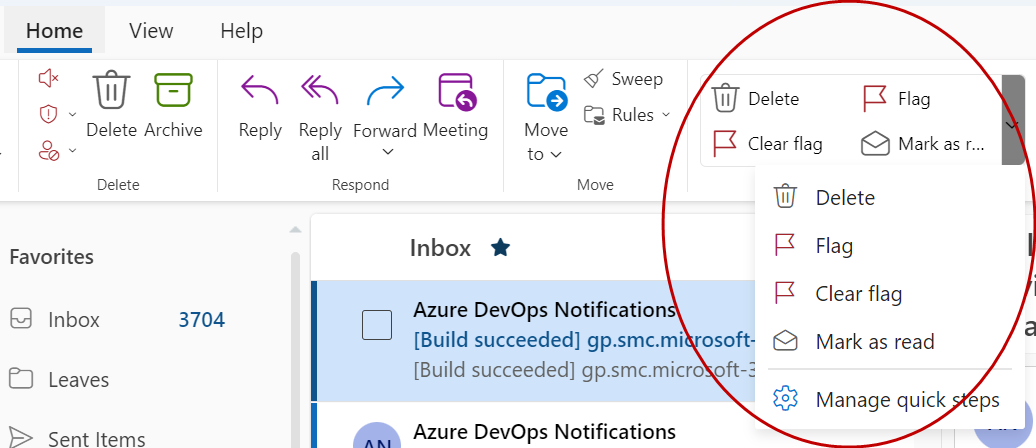Быстрые шаги применяют несколько действий одновременно к сообщениям электронной почты. Это помогает быстро управлять почтовым ящиком. Например, при частом перемещении сообщений в определенную папку можно использовать быстрый шаг для перемещения сообщения одним щелчком. Или, если вы хотите закрепить сообщение электронной почты и пометить его как непрочитанное, быстрый шаг может упростить задачу одним щелчком мыши.
Примечание: Некоторые быстрые шаги, такие как безвозвратное удаление и проигнорирование, нельзя отменить с помощью команды меню или сочетания клавиш, например CTRL+Z.
Как создать быстрый шаг?
Чтобы создать быстрый шаг, выполните команду
-
В разделе Почта выберите Главная. В строке меню в верхней части щелкните раскрывающееся меню рядом с пунктом Быстрые шаги и выберите Управление быстрыми шагами.

-
В окне Параметры в разделе Быстрые действия нажмите кнопку Создать быстрый шаг .
-
В поле Имя введите имя нового быстрого шага.
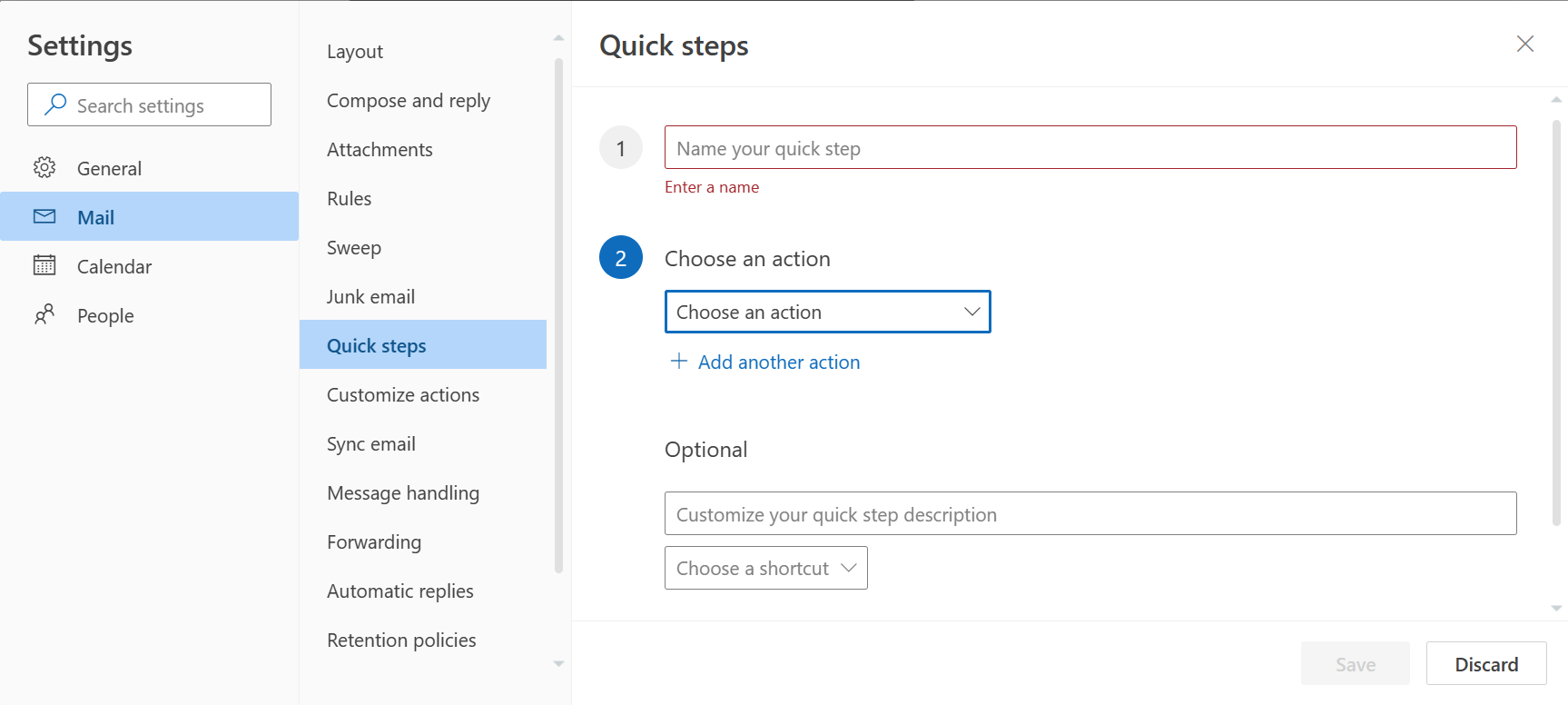
-
В разделе Выберите действие выберите действие, которое нужно выполнить с помощью быстрого шага. Выберите Добавить другое действие для всех дополнительных действий.
-
Чтобы просмотреть пользовательское описание быстрого шага при наведите курсор на быстрый шаг в строке меню на вкладке Главная , в разделе Необязательно введите необходимое описание в поле Настройка описания быстрого шага .
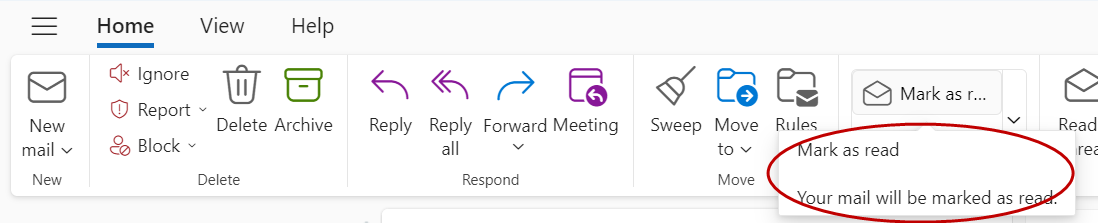
-
Чтобы создать необязательное сочетание клавиш, в поле Выбор сочетания клавиш выберите нужное сочетание клавиш. Ctrl+SHIFT 5–9 — доступные варианты.
Как изменить существующий быстрый шаг?
Чтобы настроить или изменить существующие быстрые действия, выполните указанные ниже действия.
-
В разделе Почта выберите Главная. Выберите раскрывающееся меню рядом с пунктом Быстрые шаги и выберите Управление быстрыми шагами.
-
Найдите быстрый шаг, который вы хотите изменить, и щелкните значок карандаша для редактирования.
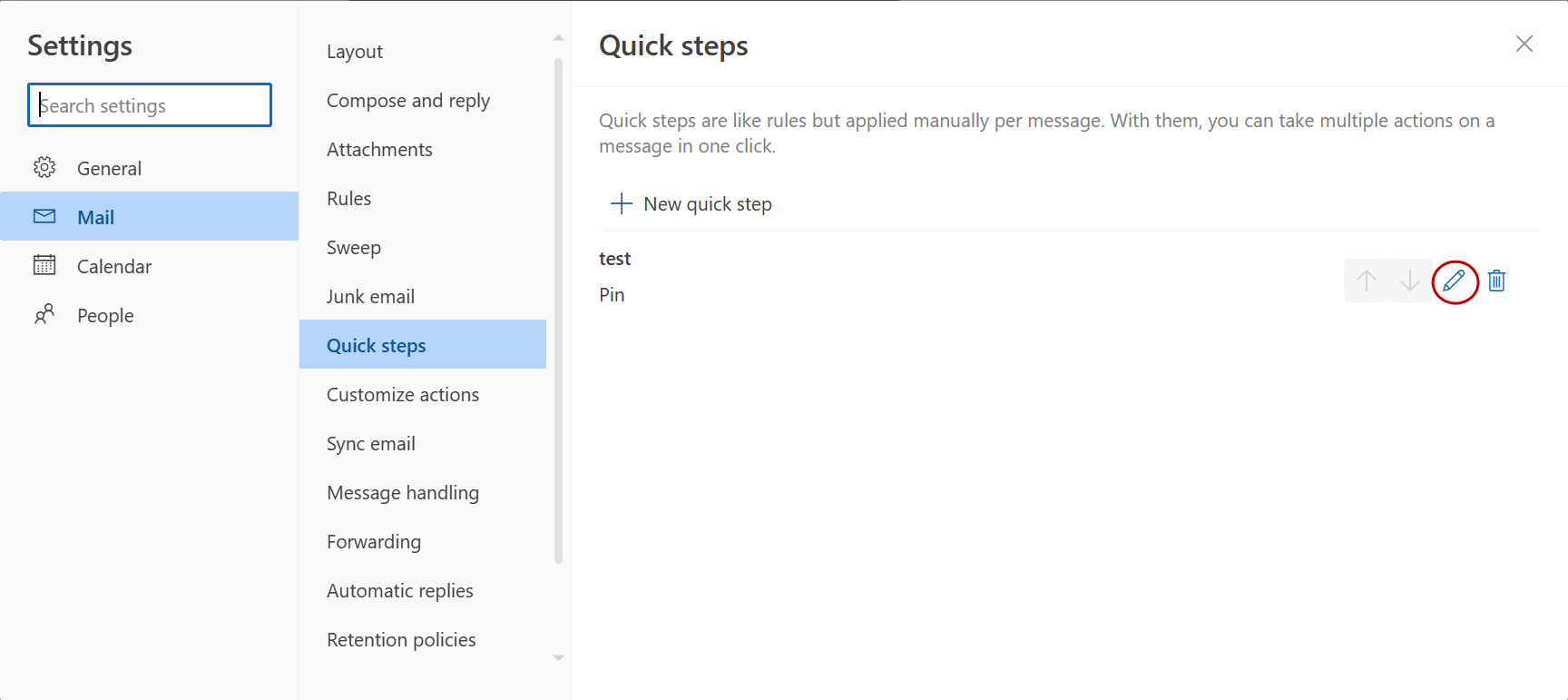
-
В разделе Выберите действие измените или добавьте действия, которые необходимо выполнить на этом быстром шаге.
-
Чтобы изменить имя быстрого шага, обновите имя быстрого шага в верхней области.
-
При необходимости в поле Выбор сочетания клавиш выберите сочетание клавиш, которое нужно назначить для этого быстрого шага.
-
Чтобы обновить описание, обновите текст, отображаемый в разделе Необязательно .
Примечание: Новые быстрые шаги отображаются в верхней части коллекции на вкладке Главная в группе Быстрые шаги .
Чтобы изменить порядок отображения быстрых шагов на вкладке Главная , перейдите в раздел Управление быстрыми шагами и выберите стрелки вверх или вниз для быстрого шага, который вы хотите переместить.
Например, рассмотрим быстрые шаги, упорядоченные в следующем порядке в разделе Параметры:
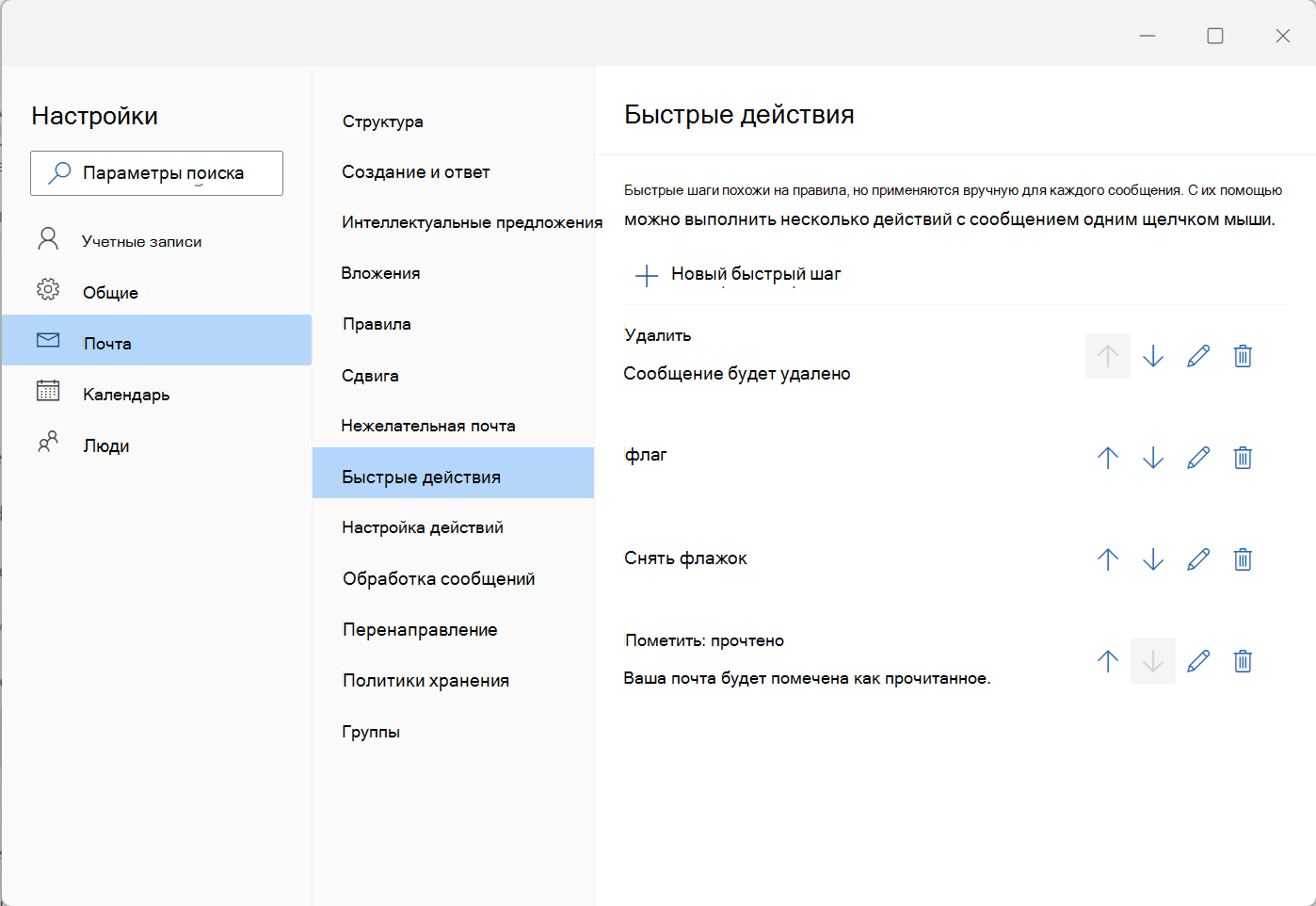
Порядок быстрых шагов, отображаемый на вкладке Главная :
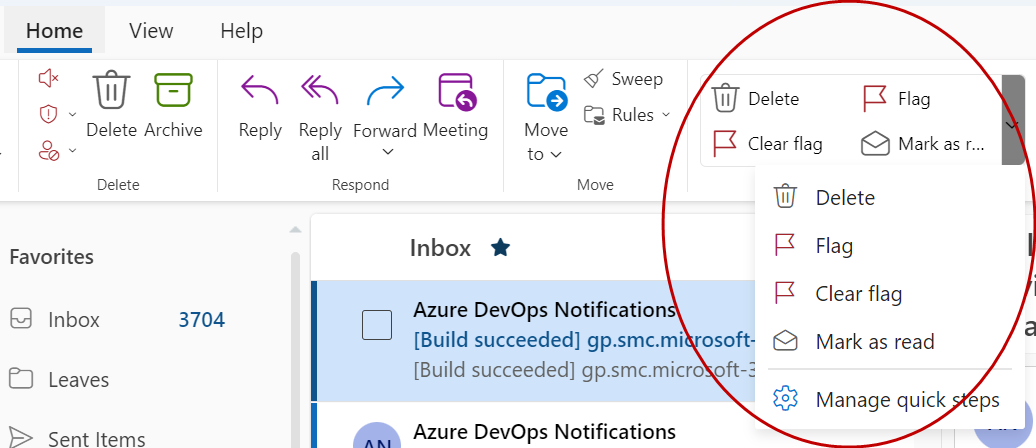
Как создать быстрый шаг?
Чтобы создать быстрый шаг, выполните команду
-
В разделе Почта выберите Главная. В строке меню в верхней части щелкните раскрывающееся меню рядом с пунктом Быстрые шаги и выберите Управление быстрыми шагами.

-
В окне Параметры в разделе Быстрые действия нажмите кнопку Создать быстрый шаг .
-
В поле Имя введите имя нового быстрого шага.
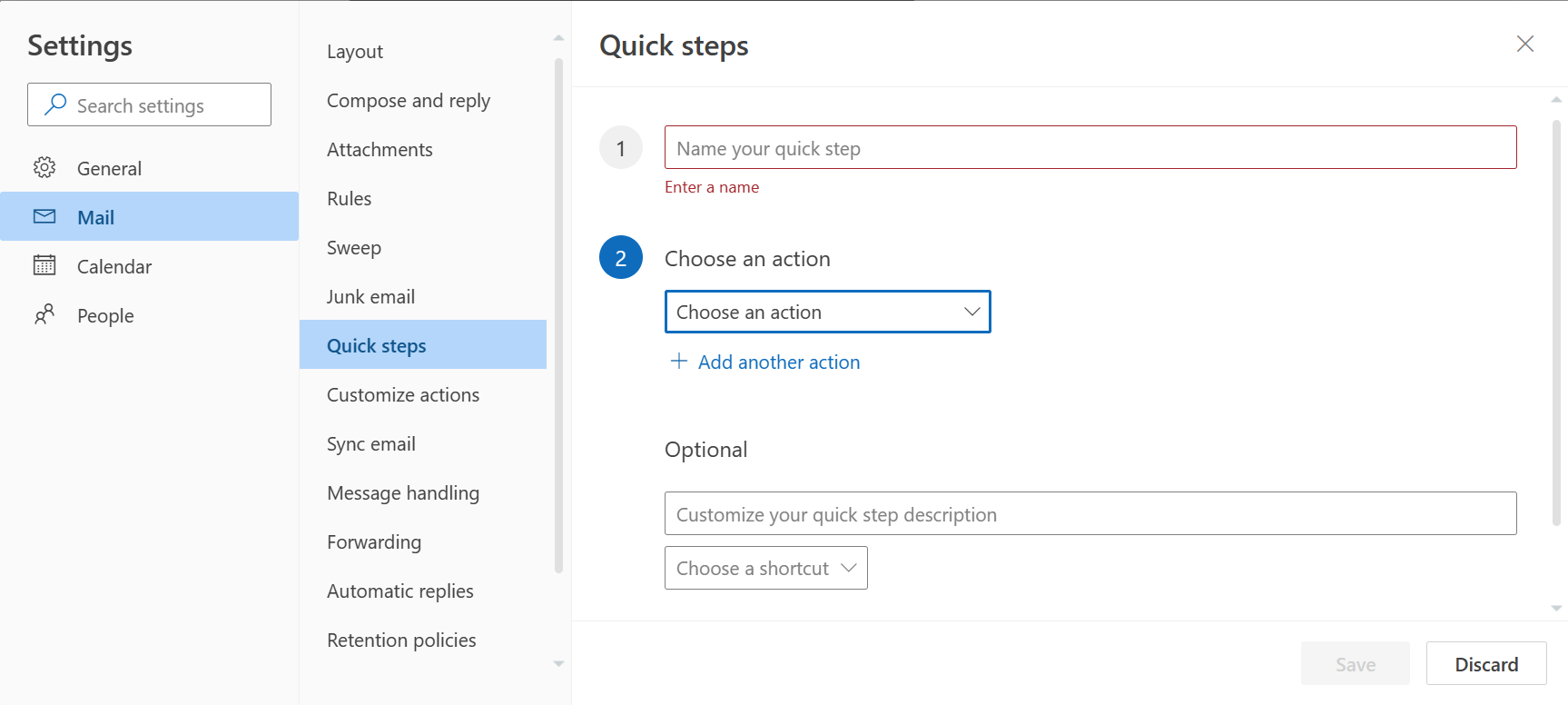
-
В разделе Выберите действие выберите действие, которое нужно выполнить с помощью быстрого шага. Выберите Добавить другое действие для всех дополнительных действий.
-
Чтобы просмотреть пользовательское описание быстрого шага при наведите курсор на быстрый шаг в строке меню на вкладке Главная , в разделе Необязательно введите необходимое описание в поле Настройка описания быстрого шага .
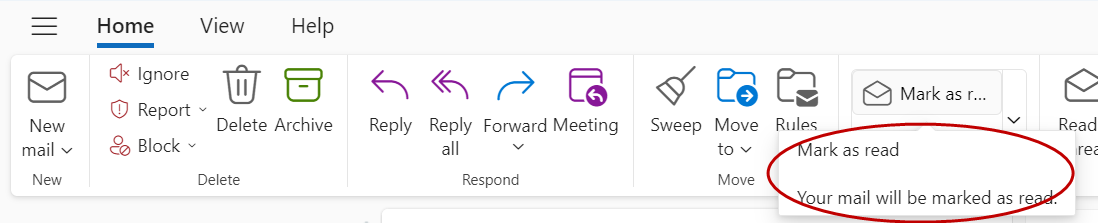
-
Чтобы создать необязательное сочетание клавиш, в поле Выбор сочетания клавиш выберите нужное сочетание клавиш. Ctrl+SHIFT 5–9 — доступные варианты.
Как изменить существующий быстрый шаг?
Чтобы настроить или изменить существующие быстрые действия, выполните указанные ниже действия.
-
В разделе Почта выберите Главная. Выберите раскрывающееся меню рядом с пунктом Быстрые шаги и выберите Управление быстрыми шагами.
-
Найдите быстрый шаг, который вы хотите изменить, и щелкните значок карандаша для редактирования.
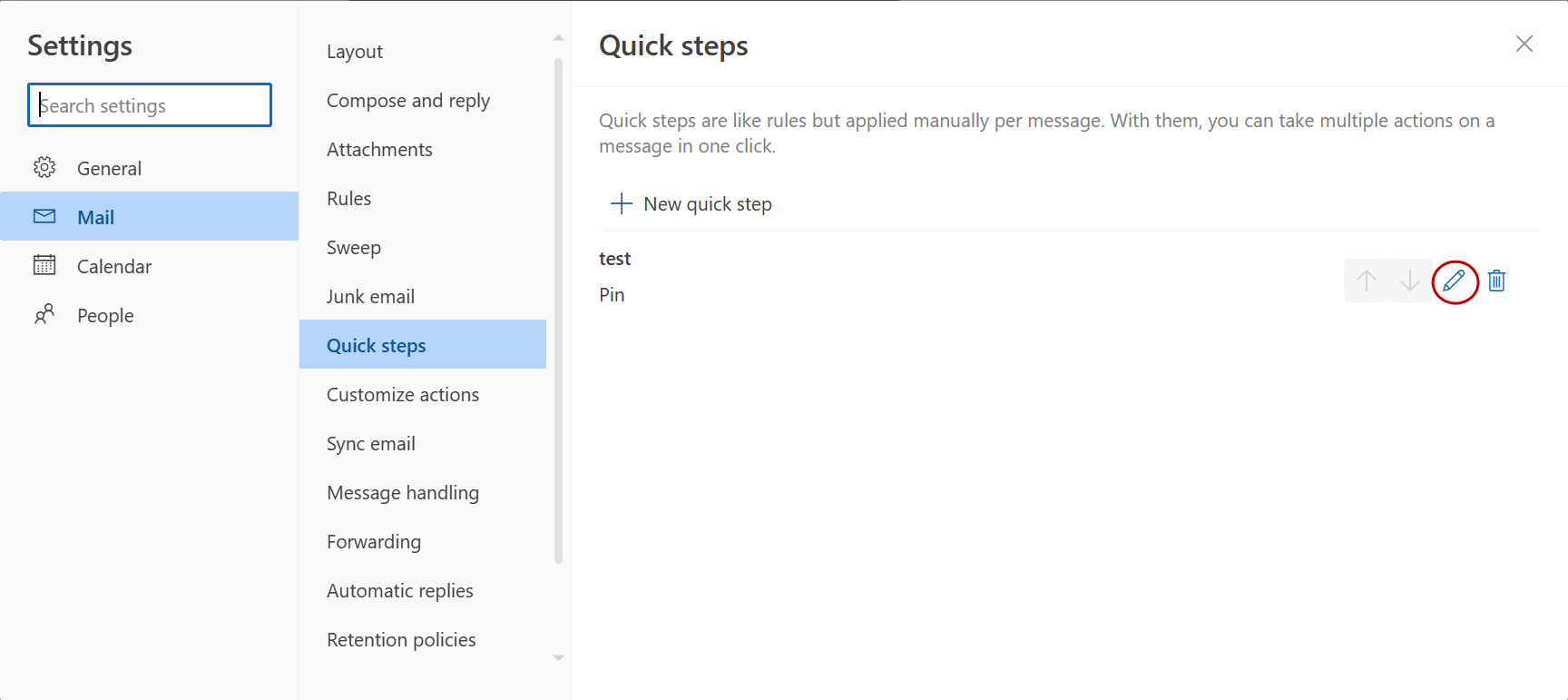
-
В разделе Выберите действие измените или добавьте действия, которые необходимо выполнить на этом быстром шаге.
-
Чтобы изменить имя быстрого шага, обновите имя быстрого шага в верхней области.
-
При необходимости в поле Выбор сочетания клавиш выберите сочетание клавиш, которое нужно назначить для этого быстрого шага.
-
Чтобы обновить описание, обновите текст, отображаемый в разделе Необязательно .
Примечание: Новые быстрые шаги отображаются в верхней части коллекции на вкладке Главная в группе Быстрые шаги .
Чтобы изменить порядок отображения быстрых шагов на вкладке Главная , перейдите в раздел Управление быстрыми шагами и выберите стрелки вверх или вниз для быстрого шага, который вы хотите переместить.
Например, рассмотрим быстрые шаги, упорядоченные в следующем порядке в разделе Параметры:
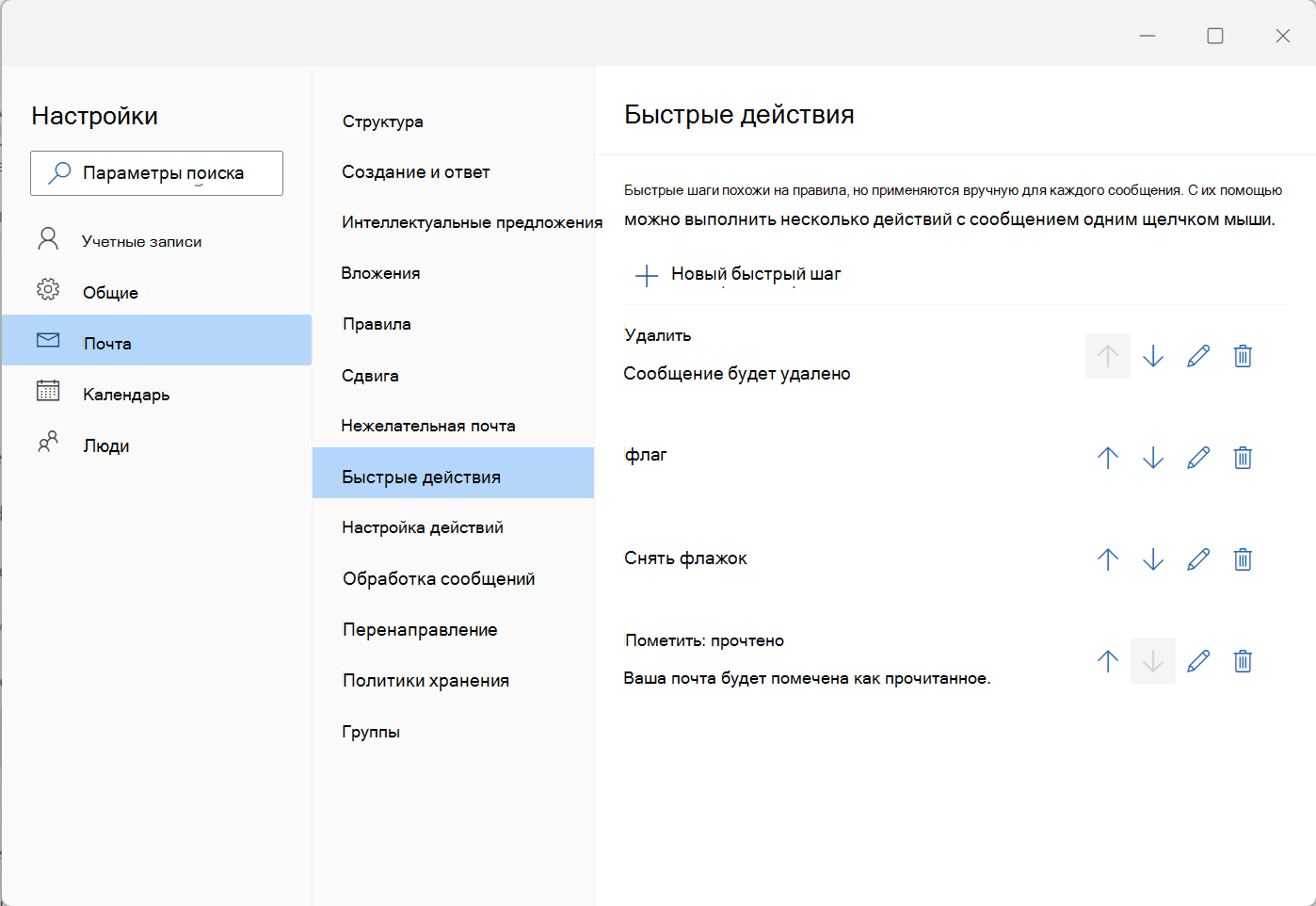
Порядок быстрых шагов, отображаемый на вкладке Главная :